Velký průvodce světem Windows Mobile 6.1 Standard
14.1.2009, Pavel Bureš, návod

Plánujete pořízení smartphonu a nevíte, zda zvolit Symbian či Windows Mobile? V našem přehledu základních funkcí a vlastností se dozvíte, jak se s Windows Mobile Standard pracuje, co zvládnou dodávané programy a jak si smartphone přizpůsobit k obrazu svému.
Kapitoly článku:
- Velký průvodce světem Windows Mobile 6.1 Standard
- Ovládání, Start menu, ActiveSync
- Kalendář, úkoly, kontakty
- Webový prohlížeč
- E-mailový klient
- Textové zprávy, telefonování
- Office Mobile, další zajímavé aplikace
- Nastavení, závěr
Pozn.: Přestože je tento článek určen zejména čtenářům, kteří mají o Windows Mobile minimum informací, je vhodné znát některé pojmy používané v oblasti kapesních počítačů a smartphonů. Z tohoto důvodu vám doporučujeme přečíst si dříve vydaný článek Začínáme s PDA, aneb co je dobré vědět.
Obdobou obrazovky Today, která se zobrazí na kapesních počítačích s Windows Mobile po zapnutí, je na smartphonech se systémem Microsoftu tzv. homescreen, česky domovská obrazovka. V závislosti na nastavení se zde zobrazuje název operátora, datum, čas informace o došlých textových zprávách a nepřečtených e-mailech, na homescreenu uvidíte také seznam blížících se schůzek i aktuálně používaný profil.
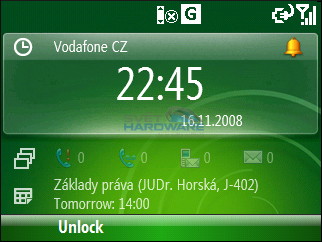
Domovská obrazovka. V horní liště si všimněte indikátoru síly signálu a stavu baterie (či ikony značící dobíjení), písmeno G značí, že je k dispozici pouze GPRS, nikoli EDGE. Žlutý zvoneček říká, že je aktivní budík.
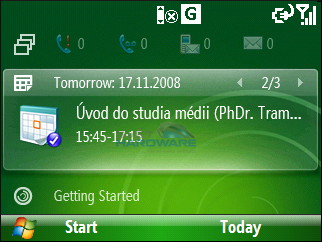
Informace o nadcházejících schůzkách
Homescreen je jednou z mála součástí, která ve Windows Mobile 6.1 Standard doznala mnoha změn. Jak si můžete všimnout na přiložených screenshotech, základní myšlenka je stále stejná, každé informaci je tedy vyhrazen jeden (případně více) řádek. Novinkou ve verzi 6.1 jsou tzv. sliding panels (v češtině bychom mohli říct posuvné panely). Jejich výhoda tkví v tom, že bylo možné několik podobných programů či položek nastavení umístit na jeden řádek a šipkami vpravo/vlevo mezi nimi můžete posouvat.
Je docela škoda, že v nastavení smartphonu nelze posuvné panely upravovat. Můžete buď použít editor registru, mnohem jednodušší však je, když si stáhnete freewarovou aplikaci Chome Configurator, která dokáže jednotlivé panely skrývat i měnit parametry zobrazení (např. textový popisek, funkce pravé softwarové klávesy atp.).
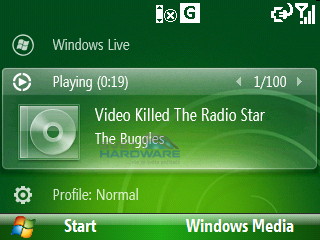
Jeden z panelů domovské obrazovky zobrazuje informace o právě přehrávané skladbě
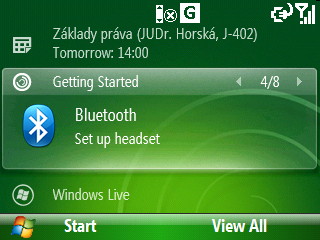
Getting Started - jednoduchý návod, kde se mj. dočtete, jak nastavit e-mailového klienta či jak nakopírovat do smartphonu oblíbené písničky
Ve výchozím stavu se z domovské obrazovky dozvíte následující údaje:
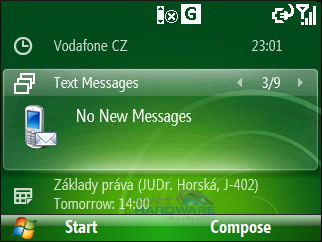
Informace o počtu nepřečtených SMS, MMS a e-mailů
Pokud se vám nová podoba domovské obrazovky ve Windows Mobile 6.1 Standard nelíbí, můžete jít do nastavení a zde si vybrat z dalších pěti možných vzhledů, z nichž většina byla použita již v dřívějších verzích Windows Mobile.
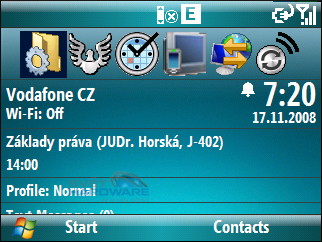
Homescreen v režimu Windows Default

Windows Music
Domovská obrazovka
Obdobou obrazovky Today, která se zobrazí na kapesních počítačích s Windows Mobile po zapnutí, je na smartphonech se systémem Microsoftu tzv. homescreen, česky domovská obrazovka. V závislosti na nastavení se zde zobrazuje název operátora, datum, čas informace o došlých textových zprávách a nepřečtených e-mailech, na homescreenu uvidíte také seznam blížících se schůzek i aktuálně používaný profil.
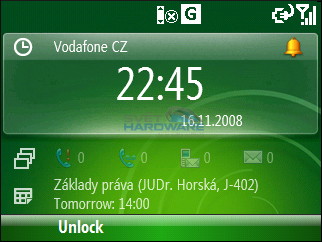
Domovská obrazovka. V horní liště si všimněte indikátoru síly signálu a stavu baterie (či ikony značící dobíjení), písmeno G značí, že je k dispozici pouze GPRS, nikoli EDGE. Žlutý zvoneček říká, že je aktivní budík.
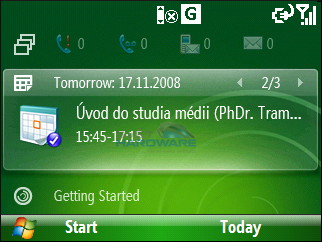
Informace o nadcházejících schůzkách
Homescreen je jednou z mála součástí, která ve Windows Mobile 6.1 Standard doznala mnoha změn. Jak si můžete všimnout na přiložených screenshotech, základní myšlenka je stále stejná, každé informaci je tedy vyhrazen jeden (případně více) řádek. Novinkou ve verzi 6.1 jsou tzv. sliding panels (v češtině bychom mohli říct posuvné panely). Jejich výhoda tkví v tom, že bylo možné několik podobných programů či položek nastavení umístit na jeden řádek a šipkami vpravo/vlevo mezi nimi můžete posouvat.
Je docela škoda, že v nastavení smartphonu nelze posuvné panely upravovat. Můžete buď použít editor registru, mnohem jednodušší však je, když si stáhnete freewarovou aplikaci Chome Configurator, která dokáže jednotlivé panely skrývat i měnit parametry zobrazení (např. textový popisek, funkce pravé softwarové klávesy atp.).
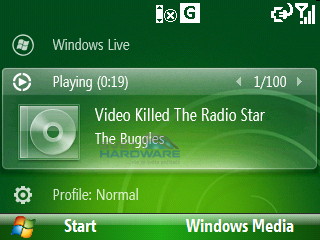
Jeden z panelů domovské obrazovky zobrazuje informace o právě přehrávané skladbě
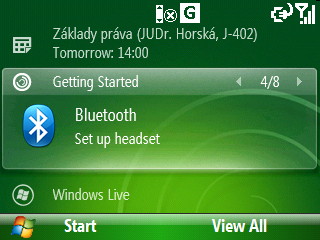
Getting Started - jednoduchý návod, kde se mj. dočtete, jak nastavit e-mailového klienta či jak nakopírovat do smartphonu oblíbené písničky
Ve výchozím stavu se z domovské obrazovky dozvíte následující údaje:
- Název operátora
- Datum a čas (ikona zvonečku značí zapnutý budík)
- Přehled o zmeškaných hovorech, hlasových zprávách, přijatých SMS, MMS a e-mailech
- Informace o nadcházející schůzce, z homescreenu lze rovněž vytvořit nový záznam v kalendáři
- Název právě přehrávané písně ve Windows Media Playeru
- Aktuálně používaný profil, nechybí indikátor Wi-Fi, task manager, stav baterie, je možno změnit vyzváněcí melodii. Lze také změnit obrázek na pozadí domovské obrazovky a barevné schéma. Můžete rovněž nastavit parametry USB komunikace s počítačem
- Informace o připojení k Windows Live
- V panelu nazvaném My Photos jsou k vidění náhledy fotografií, které máte uloženy ve smartphonu
- Poslední položkou je Message Center, odkud lze vstoupit do jednotlivých mailboxů i do seznamu došlých SMS a MMS
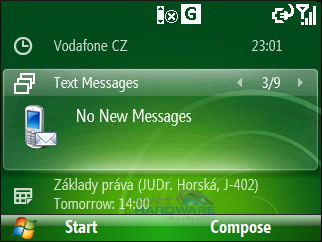
Informace o počtu nepřečtených SMS, MMS a e-mailů
Pokud se vám nová podoba domovské obrazovky ve Windows Mobile 6.1 Standard nelíbí, můžete jít do nastavení a zde si vybrat z dalších pěti možných vzhledů, z nichž většina byla použita již v dřívějších verzích Windows Mobile.
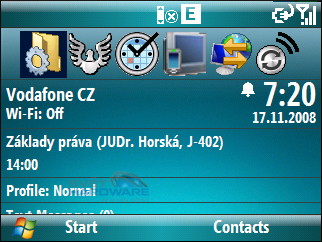
Homescreen v režimu Windows Default

Windows Music



















